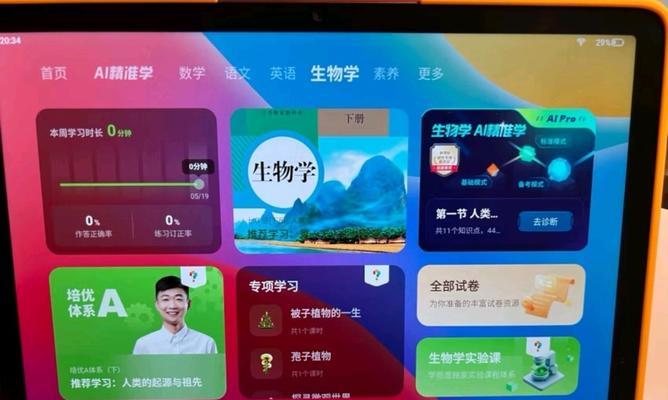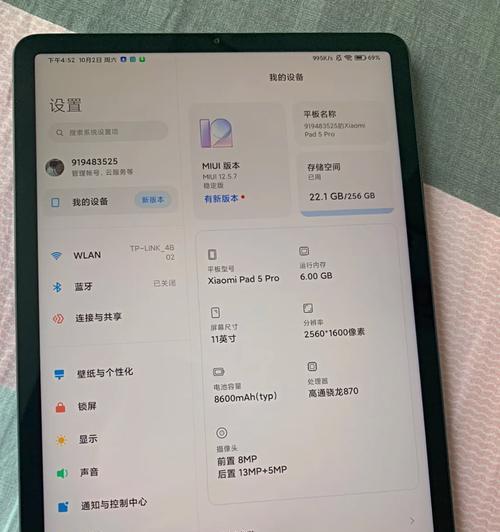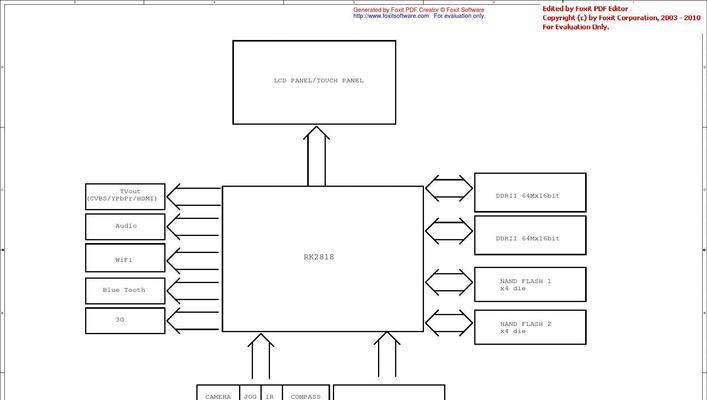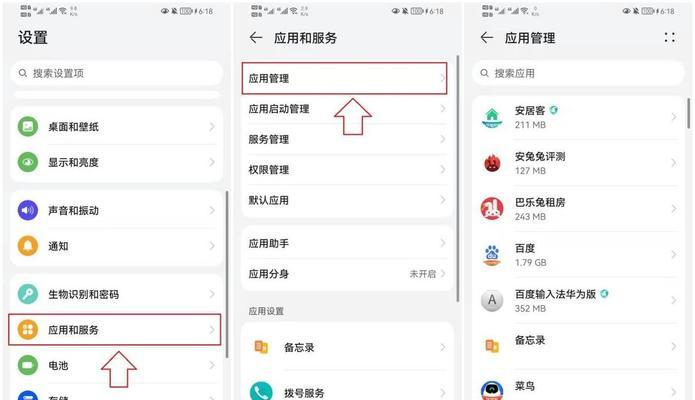网关设置步骤是什么?设置后电脑如何连接网络?
- 家电知识
- 2025-05-01
- 1
在这个数字化时代,网络已成为我们生活中不可或缺的一部分。从家庭到办公场所,我们都需要设置和配置网关来连接互联网。但是,许多用户对于网关设置步骤和设置后如何连接网络感到困惑。本文将详细解释网关设置的步骤,并指导您如何连接电脑到网络。
理解网关的作用
在深入介绍设置步骤之前,让我们先理解网关在网络中的作用。网关是连接两个不同网络的桥梁,它负责处理两个网络间的数据传输。在家用或小型办公网络中,网关通常是指路由器。网关设备将您的本地网络连接到互联网,使得所有的设备能够共享网络资源并访问互联网。
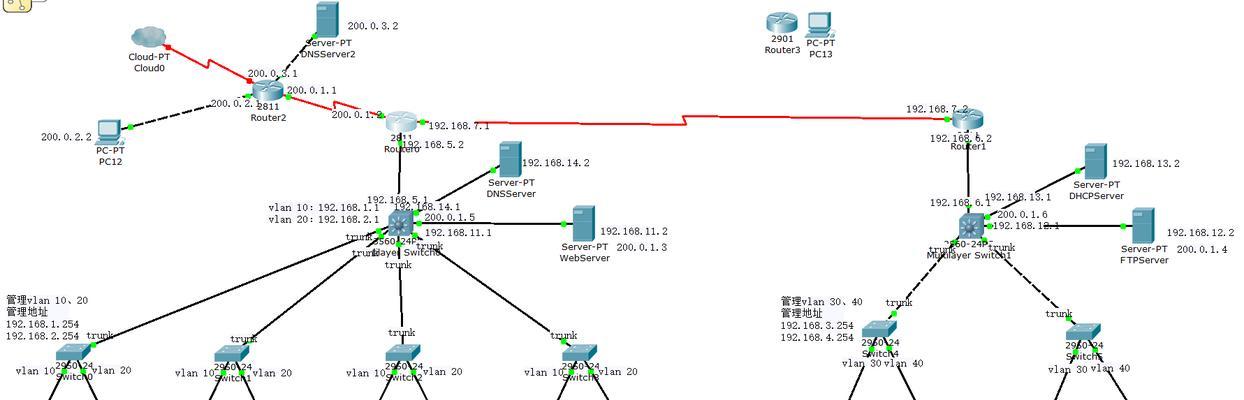
网关设置的步骤
1.打开网关设备
确保您的网关设备已经接通电源并且指示灯正常亮起。
2.使用电脑连接网关
接下来,使用网线将电脑连接到网关设备,或者确保您的电脑已经连接到网关的无线网络。
3.进入网关设置页面
打开网络浏览器,在地址栏中输入网关设备的IP地址。通常情况下,这个地址可能是192.168.1.1或192.168.0.1。请参考您网关设备的说明书以获取确切的IP地址。
4.登录网关管理界面
在网关设备的登录页面,输入默认的登录名和密码。如果之前没有更改过,通常这些信息可以在路由器的背面标签上找到。
5.设置网络参数
登录后,您将进入网关的管理界面。在这里,您需要设置网络参数,比如WAN设置、无线网络设置等。选择合适的上网类型,比如PPPoE、动态IP或静态IP,并填写您的互联网服务提供商提供的相关信息。
6.配置无线网络
如果您希望使用无线网络,那么还需要设置无线名称(SSID)和无线密码。确保这些设置符合您的安全需求。
7.保存设置并重启网关
设置完成后,不要忘记保存您的配置。在某些情况下,您可能需要重启网关设备以使新设置生效。
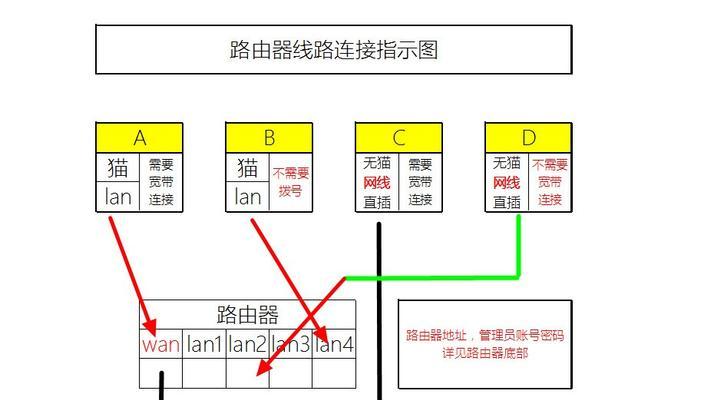
设置后电脑如何连接网络
1.连接到有线网络
如果您的电脑是通过有线方式连接网关的,此时应该已经自动获取到了网络连接。您可以在电脑的网络状态中查看连接情况。
2.连接到无线网络
对于无线网络,您需要在电脑上搜索无线信号,并选择您之前设置的SSID。输入无线密码后,即可连接到网络。
3.网络故障排查
如果无法连接网络,请检查网线连接是否正确,无线信号是否强度足够。同时,您可以尝试重启路由器和电脑,以解决临时的连接问题。

综上所述,网关设置步骤包括打开设备、使用电脑连接网关、进入设置页面、登录并配置网络参数、保存设置并重启网关。设置完成后,无论是通过有线还是无线方式,您的电脑都应该能够顺利连接到网络。如果在操作过程中遇到任何问题,可以参考网关设备的用户手册,或联系您的互联网服务提供商寻求帮助。通过本文的详细指南,您应该能够轻松完成网关设置并让您的电脑联网。
版权声明:本文内容由互联网用户自发贡献,该文观点仅代表作者本人。本站仅提供信息存储空间服务,不拥有所有权,不承担相关法律责任。如发现本站有涉嫌抄袭侵权/违法违规的内容, 请发送邮件至 3561739510@qq.com 举报,一经查实,本站将立刻删除。!
本文链接:https://www.cqlawyer.net/article-9472-1.html